3 wykluczanie elementów z klonowania – Acronis True Image 2017 NG Instrukcja Obsługi
Strona 135
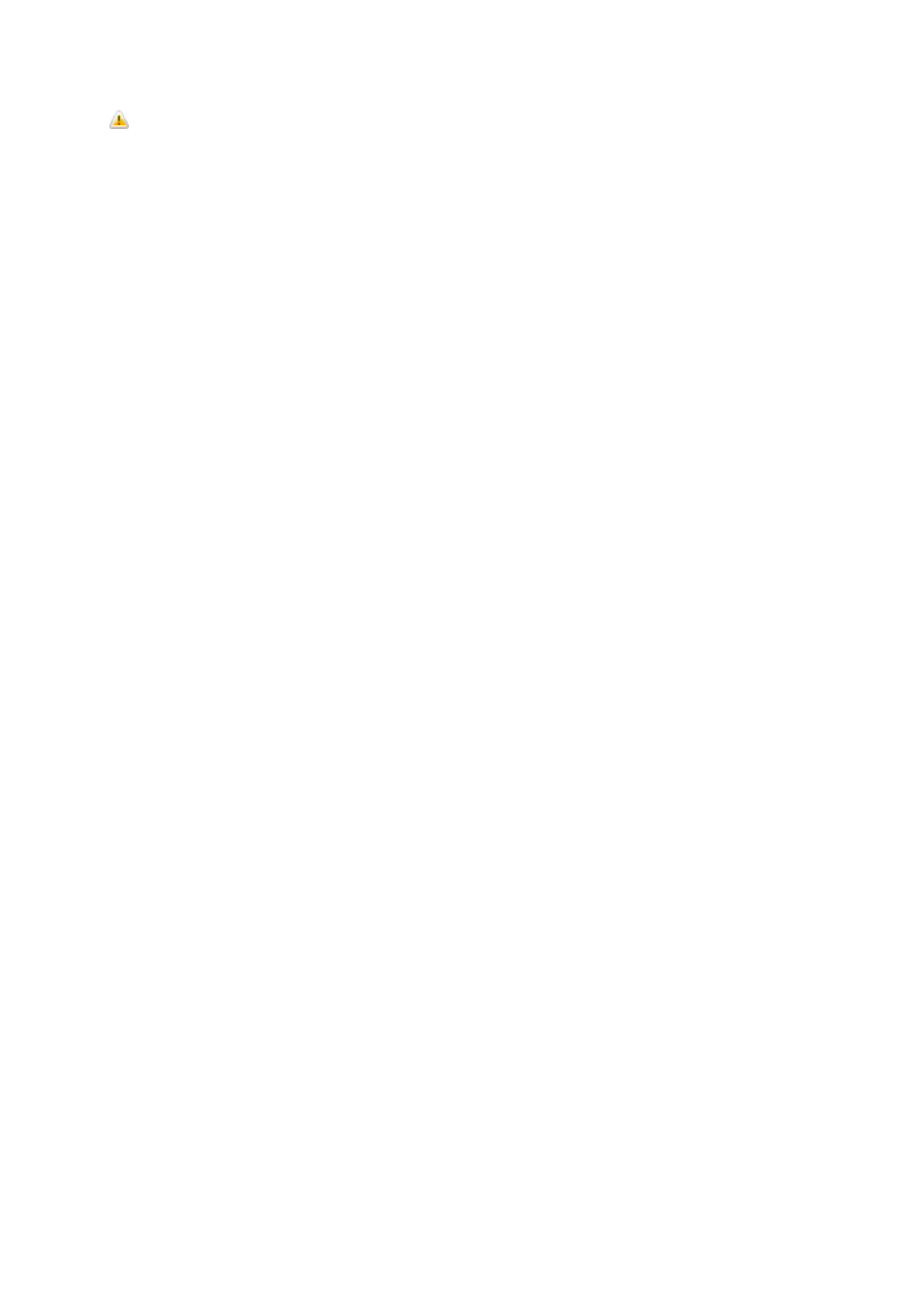
135
Copyright © Acronis International GmbH, 2002-2017
Ostrożnie! Kliknięcie dowolnego z poprzednich kroków kreatora na pasku bocznym w tym oknie
spowoduje zresetowanie wszystkich dokonanych zmian rozmiaru i lokalizacji, dlatego konieczne
będzie ich ponowne określenie.
10.1.3 Wykluczanie elementów z klonowania
Jeśli nie chcesz klonować określonych plików z dysku źródłowego (na przykład, jeśli dysk docelowy
jest mniejszy od źródłowego), możesz je wykluczyć w kroku Elementy do wykluczenia.
Nie zaleca się wykluczania plików ukrytych i systemowych w przypadku klonowania partycji systemowej.
Pliki i foldery można wykluczyć na jeden z dwóch sposobów:
Wyklucz według plików i folderów — ta karta pozwala na wybór określonych plików i folderów z
drzewa folderów.
Wyklucz według masek — ta karta pozwala na wykluczenie grupy plików za pomocą maski lub
pojedynczego pliku przez podanie jego nazwy lub ścieżki.
Aby dodać kryterium wykluczenia, kliknij Dodaj, wpisz nazwę pliku, ścieżkę lub maskę, a
następnie kliknij OK. Można dodać dowolną liczbę plików i masek.
Przykładowe kryteria wykluczenia:
Można wprowadzić bezpośrednio nazwy plików:
plik.roz — z klonowania zostaną wykluczone wszystkie takie pliki.
C:\plik.roz — zostanie wykluczony tylko plik plik.roz zapisany na dysku C:.
Możesz korzystać z symboli wieloznacznych (* i ?):
*.roz — zostaną wykluczone wszystkie pliki o rozszerzeniu .roz.
??nazwa.roz — zostaną wykluczone wszystkie pliki o rozszerzeniu .roz zawierające siedem
znaków w nazwie (dwa pierwsze symbole są dowolne (??), a następne symbole to nazwa).
Można wprowadzić ścieżkę do folderu:
C:\moje obrazy — zostanie wykluczony folder moje obrazy na dysku C:.